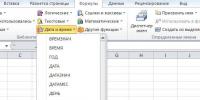Как правильно переключаться на первую передачу и как быстро ускориться на машине. Основные функции «Управления просмотром»
Приветствую читателей моего блога! Помните свои первые поездки за рулем автомобиля? Может рядом сидел отец, а может быть инструктор автошколы. Одна из самых больших сложностей, с которыми приходится столкнуться начинающему водителю - это переключение скоростей. Ведь в это время нужно еще не терять контакт с дорогой и окружающей обстановкой. Тронуть машину с места для многих становится трудно разрешаемой задачей. Как правильно переключать передачи на механике во время движения - это то, о чем я хочу поговорить с Вами на страницах сегодняшнего обзора.
Несмотря на то, что перестали быть диковинкой для наших сограждан, традиционная механика по-прежнему популярна и распространена. Чтобы не пришлось тратиться на новую коробку передач, важно понять основные правила и приемы плавного переключения скоростей.
Механика предназначена для плавного и равномерного распределения крутящего момента, которое вырабатывает двигатель. Ручная коробка, которую принято называть механической, обычно включает в себя от 4 до 6 различных передач, но чаще всего на современных автомобилях их 5. Это не считая задней скорости, которая еще называется реверсом. Именно сцепление является связующим элементом между двигателем и коробкой. В зацеплении с коленчатым валом, который постоянно вращается, находится первичный вал КПП. Именно позволяет без рывков разъединять эти узлы и соединять снова.
Скоростные диапазоны движения
Начнем по порядку. Самым первым правилом, которое Вы должны запомнить: при переходе на другую передачу обязательно сначала идет выжим сцепления. Педаль отпускается уже после того, как включена нужная скорость. Новичкам трудно бывает сориентироваться, и во время переключения они теряют контроль за транспортным средством.
Для того, чтобы вовремя менять передачи, сделать движение автомобиля более динамичным и экономичным, была разработана шкала так называемого скоростного диапазона. Итак существует следующая градация, которая подсказывает, когда и на какой скорости мы переводим рычаг КПП в следующее положение.

На фото приведены значения для наиболее интенсивного разгона. Для размеренного движения значения приведены ниже (это ориентировочные значения, конкретные цифры зависят от передаточного числа трансмиссии Вашего автомобиля):
- 1-я передача, режим движения от 0 до 20 км/час;
- 2-я, 20–40 км/час;
- 3-я, 40–60 км/час;
- 4-я, 60–80 км/час;
- 5-я, свыше 80 км/час.
Однако указанные скоростные ограничения применимы к автомобилям без транспортируемых грузов и при движении на дорогах с обычным дорожным покрытием. Если Вы движетесь по бездорожью или автомобиль дополнительно нагружен, то переключать скорости нужно немного позднее, давая машине возможность хорошего разгона. Особенно это касается ситуаций, когда приходиться взбираться на крутой подъем.
Основные ошибки новичков - чего следует избегать
Есть и другие рекомендации, позволяющие понять, для чего предназначена та или иная передача в механической КПП. Первая необходима нам для того, чтобы машина тронулась с места, вторая для разгона, третья скорость для совершения обгонов. Четвертая и пятая используются соответственно для передвижений по городским дорогам и загородным автомагистралям.
У начинающих водителей встречаются одни и те же типичные ошибки. Они не могут понять на слух, что пришло время сменить передачу. Из-за этого мотор работает на чересчур высоких оборотах, автомобиль теряет скорость, утрачивается контроль за движением. Нередко новички не могут тронуться с места, из-за того, что слишком резко бросают педаль сцепления. Как следствие, машина дергается, глохнет. Это приводит к ускоренном износу некоторых узлов трансмиссии и сцепления. Начинающие нередко запаздывают с включением второй скорости. Они трогают автомобиль с места, а потом разгоняют его, вынуждая мотор надсадно реветь. В то же время, достаточно быстро можно перейти с 1-й передачи на 2-ю практически сразу после трогания.
Опытные инструкторы всегда учат новичков убирать ногу с педали сцепления сразу после того, как педаль отпускается. Во-первых, в этом случае сцепление быстрее изнашивается. Во-вторых, нога устает намного больше. В то же время, положение ноги на полу дает водителю дополнительную точку опоры и не так нагружает позвоночник. Начинающие зачастую грешат тем, что при смене режимов движения левая рука непроизвольно поворачивает руль, особенно, если находится в неправильной его части.
Как переключаться и слушать двигатель
Итак, как же правильно переключать передачи. Алгоритм выполнения сводится к следующим действиям. Важно лишь правильно понять и запомнить их последовательность:
- Резким движением ноги выжимаем до конца педаль сцепления. Газ при этом отпускаем.
- Быстро на плавно переводим рычаг нашей МКПП в необходимую позицию, обязательно через нейтральное положение.
- Плавно убираем ногу с педали сцепления, а газ наоборот прибавляем, чтобы компенсировать потерю скорости транспортным средством.
- Еще больше добавляем газ и увеличиваем скорость движения.
Важно уметь слушать свою коробку передач и обороты двигателя. На первых порах на помощь придет тахометр с его показаниями. Для бензиновых моторов нормальными являются обороты в районе 2000–3000 об/минуту. Если это значение больше, значит пришла пора включить следующую скорость. Для дизельных силовых агрегатов тот же показатель несколько ниже - порядка 1500–2500 оборотов. Со временем Вы приобретете навык определять этот момент на слух.
Для этого осмотрите доступные на устройстве разъёмы. Если не получится определить типы портов на глаз, найдите их описание в документации к компьютеру. В зависимости от модели устройства вы можете увидеть разъёмы следующих разновидностей:
- HDMI - цифровой интерфейс, который присутствует на большинстве современных компьютеров. Передаёт как аудио, так и видео, а потому оптимально подходит для вывода мультимедийного сигнала на телевизор.
- DVI - ещё один цифровой порт, широко распространённый на рынке. Передаёт только видео, без звука.
- VGA - популярный аналоговый разъём. Как и предыдущий тип порта, выводит только видеосигнал.
- Mini DisplayPort , Thunderbolt 2 , USB‑C и Thunderbolt 3 (USB-C) - цифровые интерфейсы, которые присутствуют в компьютерах Apple. Все они передают видео и звук. Кроме того, Mac может быть оснащён обыкновенным HDMI-разъёмом.
Есть и другие типы разъёмов. Но мы перечислили самые популярные. Наверняка одним или несколькими из них оснащено и ваше устройство.
2. Определите, какие разъёмы для приёма сигнала есть на телевизоре
Осмотрите порты телевизора. Большинство современных моделей располагает разъёмами HDMI и VGA. Более старые оборудованы портами формата RCA, штекеры для которых называют тюльпанами:

3. Выберите кабель в соответствии с доступными разъёмами
Если у вас HDMI-телевизор
Если и на телевизоре, и на компьютере есть разъём HDMI, то всё элементарно: вы сможете подключить устройства с помощью HDMI-кабеля. Это вариант будет оптимальным.
Чтобы подключить к HDMI-телевизору компьютер, на котором нет порта HDMI, вместе с HDMI-кабелем вам понадобится ещё и специальный конвертер сигнала. Какой именно - зависит от доступного на компьютере разъёма. Это могут быть DVI → HDMI , VGA → HDMI или другие переходники на HDMI.
Помимо провода HDMI, к таким конвертерам зачастую можно подключать дополнительный аудиокабель, другой конец которого вставляется в компьютер. Это позволяет передавать звук в обход ограничений DVI и VGA. Аудиокабель часто продаётся в комплекте с конвертером.
 www.amazon.com
www.amazon.com
Чтобы подключить к HDMI-телевизору Mac с разъёмом Thunderbolt 2 или Mini DisplayPort, вместе с HDMI-кабелем вам нужен будет переходник Mini DisplayPort → HDMI . Чтобы он передавал звук, спрашивайте в магазине такой адаптер с поддержкой аудио.
Если у вас VGA-телевизор
Для VGA-телевизора порядок действий будет схожим. Только вам понадобится конвертер HDMI → VGA , DVI → VGA или другой, в зависимости от порта компьютера. Главное, чтобы он преобразовывал сигнал в VGA.
Если у вас телевизор с разъёмом RCA
Если в вашем распоряжении совсем старая модель телевизора с тюльпанами, то подойдут конвертеры вроде HDMI → RCA , VGA → RCA и прочие, которые дают на выходе RCA-сигнал.
Чтобы не ошибиться при покупке кабеля или конвертера, вы можете назвать продавцу типы разъёмов на вашем телевизоре и компьютере: он сам подберёт для вас подходящий вариант или проверит на совместимость сделанный вами выбор.
4. Подключите устройства через кабель
Предварительно выключите компьютер и телевизор в целях безопасности. Далее, подключите устройства с помощью кабеля (и, если необходимо, конвертера). Только после этого включите устройства. Если телевизор автоматически не определит в качестве источника сигнала компьютер, то сделайте это сами в настройках телевизора.
5. Настройте изображение на телевизоре с помощью компьютера
Если изображение будет размытым, откройте системные настройки на компьютере и найдите раздел, отвечающий за монитор. Здесь вы сможете задать разрешение, которое соответствует телевизору, и при необходимости изменить режим отображения видео.
Как подключить компьютер к телевизору через Wi-Fi
Современные умные телевизоры можно подключать к компьютерам без проводов через локальную сеть Wi-Fi. Технологии вроде DLNA и Wi-Fi Direct позволяют транслировать видео, музыку и прочий контент на телеэкран или полностью дублировать изображение с компьютера на телевизоре, превращая последний в беспроводной монитор. Причём в случае с Wi-Fi Direct вам даже не нужен для этого роутер.
К примеру, на аппаратах LG для подобных функций есть сервис . А телевизоры Samsung предлагают похожие возможности в рамках сервиса AllShare .
Настройки беспроводного подключения могут отличаться в зависимости от производителя и модели телевизора. Некоторые аппараты устанавливают соединение в полуавтоматическом режиме. Другие требуют установки дополнительного ПО на подключаемый компьютер.
Поэтому сформулировать универсальную инструкцию, которая подойдёт всем пользователям, сложно. Если хотите подключить свой телевизор к компьютеру через Wi-Fi, необходимую информацию вы найдёте в бумажном руководстве или на официальном сайте производителя вместе с нужным для этого ПО.
Для этого приобретите . Следуя инструкции, подсоедините его к компьютеру, сделайте соответствующие настройки. Как правило, подключение происходит при активировании определенного тарифа. Всю информацию вы можете узнать у своего провайдера на официальном сайте.
Другой способ – беспроводное подключение к сети интернет. Для этого вам нужно купить USB-модем. Подключите устройство к компьютеру. Запустится мастер установки программного обеспечения модема. Следуйте его подсказкам. Как только программное обеспечение будет установлено, вы можете выходить во всемирную паутину. Однако стоит отметить, что перед этим вам нужно выбрать , который будет действовать на вашем . Обычно распечатки тарифов дают в сервисном центре. Можете просмотреть на официальном сайте или позвонить по номеру сервисной службы, которая работает круглые сутки.
Подключиться к интернету можно и при помощи высокоскоростных устройств или осуществить кабельное подключение. Для этого необходимо также специальное оборудование. Для высокоскоростного интернета – линия DSL и модем DSL, для кабельного подключения – кабельный модем. Все это могут предоставить только поставщики услуг, если в вашей местности таковые имеются. После подключения к сети произведите соответствующие настройки в компьютере, для USB-модема выберите выгодный тариф и пользуйтесь представившимися возможностями. Сходите в компьютерный магазин, и приобретите специальный модем. Вам все расскажут и покажут, как именно нужно подключать.
Абоненты компании «» могут выходить в интернет с мобильного телефона, настроив GPRS. Доступ в сеть возможен в любое время там, где есть прием. Прием звонков осуществляется без перерыва в работе интернета.
Инструкция
Проверьте, поддерживает ли ваш мобильный телефон GPRS (обычно это указывается в инструкции). Активируйте сервис на официальном сайте «Билайн» или с помощью звонка на номер *110*181#. После подключения услуги выключите и опять включите телфон, чтобы он зарегистрировался в сети GPRS. Если вам необходим безлимитный интернет, подключите соответствующую услугу к своему основному тарифу.
В некоторых моделях телефонов следует создать новую учетную запись для GPRS. Зайдите в меню телефона и в разделе «Учетные записи» нажмите «Добавить новую». Укажите тип – «Данные GPRS», введите наименование нового соединения - Bee-gprs-internet. В строке «Новые данные GPRS» отметьте точку доступа - internet.beeline.ru, имя – beeline, автоматически разрешенные вызовы и обычную аутентификацию. IP-адрес оставьте пустым. Отключите сжатие данных и заголовков. Сохраните настройки и активируйте новую учетную запись.
Чтобы получить автоматические настройки, позвоните по бесплатному номеру 0880. Пароль для сохранения присланной информации - 1234.
Используйте мобильный телефон как модем, скачав и установив на компьютер или ноутбук GPRS-Explorer - программу, которая автоматически настроит ваш телефон и компьютер (ноутбук) для выхода во всемирную сеть.
Обратите внимание
Если при выходе в интернет с помощью GPRS объем переданного и принятого трафика за полтора часа составит менее 1 Мбайт в рамках текущей установленной сессии, сеанс связи с сетью передачи данных оператора закончится.
Полезный совет
Стоимость GPRS-интернета зависит от тарифа. Узнайте свой тарифный план, набрав на телефоне *110*05#. Далее смотрите расценки на официальном сайте компании «Билайн». Обратите внимание на то, что благодаря GPRS-интернету клиенты «Билайна» имеют бесплатный доступ к некоторым социальным сетям, блогам и электронным СМИ.
Источники:
- "Билайн" - GPRS
- как настроить gprs на билайне
GPRS представляет собой технологию, позволяющую совершать обмен данными между абонентами в сети GSM. Компании сотовой связи, в том числе МТС, используют ее для предоставления пользователям доступа в интернет.

Инструкция
Убедитесь, что ваш телефон поддерживает GPRS-соединение. Узнать это можно из инструкции к устройству или на сайте производителя. В настоящее время поддержка GPRS присутствует практически на всех современных мобильных устройствах.
Изучите услуги GPRS, предоставляемые оператором. МТС предлагает своим клиентам две из них: GPRS-Internet и GPRS-Wap. Отличаются они тем, что GPRS-Wap необходим для просмотра специальных Wap-сайтов, и обычные сайты при его подключении будут недоступны. Подключение посредством GPRS-Internet позволит вам полноценно пользоваться интернетом на мобильном устройстве.
Читатель нашего сайта Максим, спрашивает:
Здравствуйте! Сможете ли вы мне помочь решить задачку? Суть ее: есть программа, которая генерирует сигнал и передает ее на COM Port на ПК №1, необходимо принять этот сигнал на ПК №2, данные на который поступают через COM Port. При этом в наличии только локальная сеть между этими ПК. Даст ли результат соединение этих 2-х COM Port между собой?
Итак, прежде всего попробуем понять, возможна ли передача данных между компьютерами по
Сборка нуль-модемного com-кабеля
Речь пойдет о так называемом нуль-модемном кабеле. Когда сетевые карты стоили очень дорого, а связываться друг другом локальной сетью хотелось, был изобретен Com Lan Link - сеть, работающая через com-порты. Она стоила практически копейки, делалась полностью своими руками и могла работать на расстояниях до 1 км. Единственным ограничением, как вы понимаете, была скорость, т.к. для com-порта она не может превышать 115,2 Кбит/сек. Естественно, для такого типа соединения характерна работа только на уровне приложений, без всяких промежуточных сетевых ОС и прочих премудростей, т.е. Com Lan Link - это самый простой способ сетевого соединения. Для связи компьютеров в Com Lan Link используется специальный кабель, который мы сегодня соберем. Для начала рассмотрим распайку com-порта (типа «мама»):
Идея нуль-модемного кабеля очень проста: все «симметричные» сигналы перекидываем крест-накрест, т.е.: TXD-RXD, DTR-(DSR,CD), CTS-RTS, GND-GND. Но можно поступить еще проще. Основными для нас будут TxD, RxD и Ground. Остальные можно замкнуть локально на самом порту и сэкономить провод. (Во времена DOOM именно так и делали. Такой провод в народе именовался «шнурком».) Это, конечно, не очень хорошо, т.к. не будет работать аппаратное управление потоком, но в большинстве случаев оно не требуется. Что касается длины провода, то без специального репликатора она может составлять до 30 метров. Сами провода могут быть любыми - вплоть до телефонной лапши. Приведу схему простейшего нуль-модемного кабеля:
Для сборки нам потребуется два com-разъема типа «мама», три провода и паяльник. Сначала лучше припаять основные провода, а затем закоротить необходимые ножки с помощью дополнительных. После того, как все готово, выключаем оба компьютера и вставляем концы кабеля в разъемы. Лучше полностью отключить ПК от сети или дотронуться разъемом до корпуса перед подключением. Для такого типа соединения перезагрузка обязательна - система должна инициализировать порты. Кстати, если самому лень паять, можно купить готовый нуль-модемный кабель. Их можно найти на радиоточках и в радиодеталей. В Минске видел на Ждановичах.
Также хороший материал на тему передачи данных через com есть . Целая лабораторная работа. А люди делятся практическим опытом передачи данных через такое соединение средствами OS Linux.
Итак, из приведенных материалов, становится понятно, что com-to-com это старейший и простейший способ соединить два компьютера между собой. Отсюда следует однозначный ответ к задаче:
Да, передача данных между двумя компьютерами через COM-порт возможна. Такое соединение называется нуль-модемным и является простейшим вариантом локальной сети.